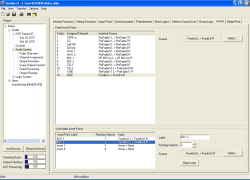Benutzen Sie diese Registerkarte, um Inserts zu definieren. Mit deren Hilfe können Sie externe Geräte zur Signalbearbeitung in den Signalpfad einschleifen. Üblicherweise wird dabei der Signalpfad aufgetrennt, bevor ein Signal in den Faderzug gelangt. Das Signal wird an das externe Gerät weitergeleitet, dort bearbeitet und zurück in das RM4200D übertragen. Dort wird es dann erneut einem Faderzug zugewiesen. Typische Anwendungen von Inserts sind zum Beispiel Mikrofonprozessoren oder Effektgeräte für bestimmte Signale.
![[Important]](../pics/important.gif) | Wichtig |
|---|---|
Inserts können sowohl für Mono- als auch für Stereosignale definiert sein. Achten Sie darauf, diese zwei Varianten korrekt zu benutzen, um nicht versehentlich Mono-Inserts auf Stereosignale zuzuweisen und umgekehrt. | |
Im RM4200D gibt es zwei verschiedene Arten von Inserts:
Fixed Inserts. Diese Insertpunkte sind einem bestimmten physischen Faderzug zugeordnet. Einmal definiert, ist der zugehörige Signalfluss immer aktiv, unabhängig davon, welcher Fader Channel (also welches Signal) aktuell auf dem Faderzug aufliegt. Sie können für jeden vorhandenen Faderzug genau einen Insert definieren.
Switchable Inserts. Diese Art von Insert funktioniert ähnlich wie Fixed Inserts, mit einem Unterschied: Sie können einen Switchable Insert mit Hilfe von Tasten für einen beliebigen Faderzug ein- und ausschalten. Einmal eingeschaltet, bleibt der Insert aktiv, auch wenn ein anderer Fader Channel (und damit ein anderes Signal) auf den Faderzug aufgelegt wird. Sie können bis zu vier Switchable Inserts definieren.
Benutzen Sie den Bereich Fixed Insert Points, um Insertpunkte zu Faderzügen zuzuweisen. In der Liste sehen Sie alle konfigurierten Fadermodule und in der Spalte Inserted Source die zugeordneten Signale vor dem Fader („Pre-Fader-Signale“). Als Voreinstellung wird hier das Pre-Fader-Signal des jeweiligen Faders angezeigt. Sie können Inserts für Stereo- oder Monosignale konfigurieren, die dazu nötigen Abläufe unterscheiden sich etwas.
![[Important]](../pics/important.gif) | Wichtig |
|---|---|
Fixed Inserts sind immer an bestimmte Fader gebunden. Darum ist ihr Einsatz im Allgemeinen nur dann sinnvoll, wenn eine Audioquelle fest einem Fader zugewiesen ist. | |
Gehen Sie folgendermaßen vor, um eine externe Signalverarbeitung für ein Stereosignal einzubinden:
Verbinden Sie den Eingang des externen Gerätes mit einem Ausgang des RM4200D. Verbinden Sie den Ausgang des Gerätes mit einem Eingang des RM4200D. Merken Sie sich, welche Ein- und Ausgänge des RM4200D Sie verwendet haben.
Öffnen Sie die Toolbox4-Software. Wählen Sie im Projektbaum den Knoten DSP Frame I/O aus. Suchen Sie den Eingang, der mit dem Ausgang des externen Gerätes verbunden ist. Geben Sie diesem Eingangssignal einen aussagekräftigen Namen, z.B. „FromExt“. Unter diesem Namen ist das Signal dann im Fenster Audio Sources im Bereich Inputs zu finden. Verfahren Sie genauso mit dem Ausgang des RM4200D, der mit dem Eingang das externen Gerätes verbunden ist. Vergeben Sie auch hier einen Namen, z.B. „ToExt“. (Siehe auch DSP Frame I/O – Den DSP-Frame konfigurieren)
Wechseln Sie zum Knoten Audio System/Output Routing. Suchen Sie den Ausgang, den Sie soeben mit dem Namen „ToExt“ versehen haben. Weisen Sie diesem Ausgang das Pre-Fader-Signal zu, das bearbeitet werden soll. (Siehe auch Output Routing – Signale auf Ausgänge routen)
Selektieren Sie im Projektbaum den Knoten Audio System und wählen Sie den Reiter Inserts aus. Klicken Sie den Fader an, für den Sie den Insert definieren wollen. Klicken Sie nun den Button und wählen Sie das Rücksignal „FromExt“vom externen Gerät als Eingangssignal für diesen Fader. Das Pre-Fader-Signal wird nun zuerst über das externe Gerät geleitet, bevor es in den Fader gelangt.
Gehen Sie folgendermaßen vor, um eine externe Signalverarbeitung für ein Monosignal einzubinden:
Verbinden Sie den Eingang (mono) des externen Gerätes mit einem Ausgang des RM4200D. Verbinden Sie den Ausgang des Gerätes mit einem Eingang des RM4200D. Merken Sie sich, welche Ein- und Ausgänge des RM4200D Sie verwendet haben.
Selektieren Sie im Projektbaum den Knoten DSP Frame I/O. Suchen Sie den Eingang, der mit dem Ausgang des externen Gerätes verbunden ist. Geben Sie diesem Eingangssignal einen aussagekräftigen Namen, z.B. „FromExt“. Unter diesem Namen ist das Signal dann im Fenster Audio Sources im Bereich Inputs zu finden. Verfahren Sie genauso mit dem Ausgang des RM4200D, der mit dem Eingang das externen Gerätes verbunden ist. Vergeben Sie auch hier einen Namen, z.B. „ToExt“. Achten Sie darauf, in der Spalte Mono/Stereo Ein- und Ausgang als Mono zu konfigurieren. Beachten Sie außerdem auch die entsprechende Zuordnung der Signale auf den Steckverbindern des RM4200D! (Siehe auch DSP Frame I/O – Den DSP-Frame konfigurieren)
Wechseln Sie zum Knoten Audio System/Output Functions. Erstellen Sie eine neue Output Function, in der Sie das gewünschte Pre-Fader-Signal zu einem Monosignal summieren. Dieses Signal wird dann vom externen Gerät bearbeitet. (Siehe auch Output Functions)
Wechseln Sie zum Knoten Audio System/Output Routing. Suchen Sie den Ausgang, den Sie im Punkt 1. mit dem Namen „ToExt“versehen haben. Weisen Sie diesem Ausgang als Signalquelle die eben erstellte Output Function zu. (Siehe auch Output Routing – Signale auf Ausgänge routen)
Erstellen Sie zwei weitere Output Functions und benennen Sie diese mit <Name>L und <Name>R. Benutzen Sie als Eingang für die Output Functions das Signal „FromExt“, das vom externen Gerät bearbeitet wurde.
![[Important]](../pics/important.gif)
Wichtig Achten Sie unbedingt darauf, dass die Output Function für den linken Kanal eine ungerade Nummer und die für den rechten Kanal ein gerade Nummer trägt! Außerdem müssen beide Output Functions in der Liste unmittelbar aufeinander folgen. Wenn Sie das nicht beachten, funktioniert die Zuweisung der Signale auf die Insertpunkte nicht richtig. Legen Sie notfalls eine zusätzliche leere Output Function an, um die korrekte Nummerierung zu erreichen!
Selektieren Sie im Projektbaum den Knoten Audio System und wählen Sie den Reiter Inserts aus. Klicken Sie den Fader an, für den Sie den Insert definieren wollen. Klicken Sie nun den Button und wählen Sie die zwei eben definierten Output Functions als Eingangssignal für diesen Fader. Das Pre-Fader-Signal wird nun zuerst zu einem Monosignal summiert, dann über das externe Gerät geleitet und wieder in ein Stereosignal gewandelt, bevor es in den Fader gelangt.
![[Note]](../pics/note.gif) | Anmerkung |
|---|---|
Sie müssen diese etwas komplizierte Konstruktion mit den Output Functions benutzen, da Eingangssignale für Fader immer Stereo sein müssen. | |
Sie können bis zu vier Switchable Inserts definieren, die Sie dann nach Bedarf bestimmten Fadern zuordnen können. Dazu müssen Sie in der Bedienkonsole die entsprechenden Tasten definieren. Sie können dann für einen bestimmten Faderzug per Tastendruck einen der vier verfügbaren schaltbaren Inserts aktivieren und deaktivieren.
Gehen Sie folgendermaßen vor, um eine externe Signalverarbeitung für ein Stereosignal als schaltbaren Insert zu konfigurieren:
Verbinden Sie den Eingang des externen Gerätes mit einem Ausgang des RM4200D. Verbinden Sie den Ausgang des Gerätes mit einem Eingang des RM4200D. Merken Sie sich, welche Ein- und Ausgänge des RM4200D Sie verwendet haben.
Selektieren Sie im Projektbaum den Knoten DSP Frame I/O. Suchen Sie den Eingang, der mit dem Ausgang des externen Gerätes verbunden ist. Geben Sie diesem Eingangssignal einen aussagekräftigen Namen, z.B. „FromExt“. Unter diesem Namen ist das Signal dann im Fenster Audio Sources im Bereich Inputs zu finden. Verfahren Sie genauso mit dem Ausgang des RM4200D, der mit dem Eingang das externen Gerätes verbunden ist. Vergeben Sie auch hier einen Namen, z.B. „ToExt“. (Siehe auch DSP Frame I/O – Den DSP-Frame konfigurieren)
Wechseln Sie zum Knoten Audio System/Output Routing. Suchen Sie den Ausgang, den Sie soeben mit einem Namen versehen haben. Weisen Sie diesem Ausgang einen freien Routing Selector zu (z.B „Routing 1 L/R“). Sie finden die Routing Selectoren im Fenster Audio Sources unter dem Knoten Routing. Merken Sie sich die Nummer des benutzten Routing Selectors. (Siehe auch Output Routing – Signale auf Ausgänge routen)
Selektieren Sie im Projektbaum den Knoten Audio System und wählen Sie den Reiter Inserts aus. Klicken Sie im Bereich Switchable Insert Pointsden Insert an, den Sie konfigurieren möchten. Geben Sie ihm im Feld Label einen aussagekräftigen Namen.
Wählen Sie bei Routing Selector den Routing Selector aus, den Sie im Schritt 3 dem Ausgang zugewiesen haben. Dieser Routing Selector wirkt jetzt als „Send“ zum externen Gerät.
Wählen Sie bei Source den Eingang „FromExt“, den Sie in Schritt 1 definiert haben. Damit wird das „Return“-Signal des externen Gerätes eingespeist.
Wechseln Sie in den Knoten Console des Projektbaums. Klicken Sie auf den Reiter Keys und selektieren Sie ein Fader- oder Kontrollmodul. (Siehe auch Console – Die Bedienkonsole konfigurieren)
Wählen Sie eine Taste aus. Stellen Sie im Popup-Menü Function den Wert ON/OFF Function ein. Wählen Sie aus dem Popup-Menü Subfunction den Wert Insert. Es erscheint ein drittes Popup-Menü, aus dem Sie schließlich den gewünschten Insert-Punkt auswählen können.
Setzen Sie die Farben für die verschiedenen Zustände der Taste. Laden Sie die aktualisierte Config in das Device.
Nun können Sie die schaltbaren Inserts folgendermaßen benutzen: Drücken Sie im gewünschten Faderzug die Taste Access und dann die Taste für den schaltbaren Insert. Damit ist der Insert für diesen Fader aktiviert. Wiederholen Sie den Vorgang, um den Insert wieder zu deaktivieren.
![[Note]](../pics/note.gif) | Anmerkung |
|---|---|
Wenn Sie die Taste für das Einschalten des Inserts in einem Faderzug definiert haben, können Sie den Insert durch einfaches Drücken der Taste ein- und ausschalten. | |
Schaltbare Mono-Inserts ähneln den Fixed Inserts mit Monosignalen. Auch hier werden Output Functions verwendet, um das Monosignal zu erzeugen. Gehen Sie dazu folgendermaßen vor:
Verbinden Sie den Eingang (Mono) des externen Gerätes mit einem Ausgang des RM4200D. Verbinden Sie den Ausgang des Gerätes mit einem Eingang (Mono) des RM4200D. Merken Sie sich, welche Ein- und Ausgänge des RM4200D Sie verwendet haben.
Selektieren Sie im Projektbaum den Knoten DSP Frame I/O. Suchen Sie den Eingang, der mit dem Ausgang des externen Gerätes verbunden ist. Geben Sie diesem Eingangssignal einen aussagekräftigen Namen, z.B. „FromExt“. Unter diesem Namen ist das Signal dann im Fenster Audio Sources im Bereich Inputs zu finden. Verfahren Sie genauso mit dem Ausgang des RM4200D, der mit dem Eingang das externen Gerätes verbunden ist. Vergeben Sie auch hier einen Namen, z.B. „ToExt“. Achten Sie darauf, in der Spalte Mono/Stereo Ein- und Ausgang als Mono zu konfigurieren. Beachten Sie außerdem auch die entsprechende Zuordnung der Signale auf den Steckverbindern des RM4200D! (Siehe auch DSP Frame I/O – Den DSP-Frame konfigurieren)
Wechseln Sie zum Knoten Audio System/Output Functions. Erstellen Sie eine neue Output Function, in der Sie einen freien Routing Selector (z.B. „Routing 1 L/R“ zu einem Monosignal summieren. Merken Sie sich die Nummer des benutzten Routing Selectors. (Siehe auch Output Functions)
Wechseln Sie zum Knoten Audio System/Output Routing. Suchen Sie den Ausgang, den Sie im Punkt 1. mit dem Namen „ToExt“ versehen haben. Weisen Sie diesem Ausgang als Signalquelle die eben erstellte Output Function zu. Dieses Signal wird dann vom externen Gerät bearbeitet. (Siehe auch Output Routing – Signale auf Ausgänge routen)
Erstellen Sie zwei weitere Output Functions und benennen Sie diese mit <Name>L und <Name>R. Benutzen Sie als Eingang für die Output Functions das Signal „FromExt“, das vom externen Gerät bearbeitet wurde.
![[Important]](../pics/important.gif)
Wichtig Achten Sie unbedingt darauf, dass die Output Function für den linken Kanal eine ungerade Nummer und die für den rechten Kanal ein gerade Nummer trägt! Außerdem müssen beide Output Functions in der Liste unmittelbar aufeinander folgen. Wenn Sie das nicht beachten, funktioniert die Zuweisung der Signale auf die Insertpunkte nicht richtig. Legen Sie notfalls eine zusätzliche leere Output Function an, um die korrekte Nummerierung zu erreichen!
Selektieren Sie im Projektbaum den Knoten Audio System und wählen Sie den Reiter Inserts aus. Klicken Sie im Bereich Switchable Insert Points den Insert an, den Sie konfigurieren möchten. Geben Sie ihm im Feld Label einen aussagekräftigen Namen.
Wählen Sie bei Routing Selector den Routing Selector aus, den Sie im Schritt 3 dem Ausgang zugewiesen haben. Dieser Routing Selector wirkt jetzt als „Send“ zum externen Gerät.
Wählen Sie bei Source die Output Functions aus, die Sie im Schritt 5 erstellt haben.
Wechseln Sie in den Knoten Console des Projektbaums. Klicken Sie auf den Reiter Keys und selektieren Sie ein Fader- oder Kontrollmodul. (Siehe auch Console – Die Bedienkonsole konfigurieren)
Wählen Sie eine Taste aus. Stellen Sie im Popup-Menü Function den Wert ON/OFF Function ein. Wählen Sie aus dem Popup-Menü Subfunction den Wert Insert. Es erscheint ein drittes Popup-Menü, aus dem Sie schließlich den gewünschten Insert-Punkt auswählen können.
Setzen Sie die Farben für die verschiedenen Zustände der Taste. Laden Sie die aktualisierte Config in das Device.
Nun können Sie die schaltbaren Inserts folgendermaßen benutzen: Drücken Sie im gewünschten Faderzug die Taste Access und dann die Taste für den schaltbaren Insert. Damit ist der Insert für diesen Fader aktiviert. Wiederholen Sie den Vorgang, um den Insert wieder zu deaktivieren.
![[Note]](../pics/note.gif) | Anmerkung |
|---|---|
Wenn Sie die Taste für das Einschalten des Inserts in einem Faderzug definiert haben, können Sie den Insert durch einfaches Drücken der Taste ein- und ausschalten. | |